Excel斜线表头的制作教程 详细步骤
- 猜你喜欢
- 1年前
- 8
在日常工作中,我们会遇到 Excel 需要斜线表头的情况,如图 1所示,但 Excel 不像 Word 中有“绘制斜线表头”的功能,我们应该如何处理呢?
方法 1:
操作步骤:
(1)选中单元格,选择“边框”中的“外边框” ,再点“斜线”
,再点“斜线” ,此时就呈现出基本的斜线表头边框。此时可以选择加粗外边框线条。
,此时就呈现出基本的斜线表头边框。此时可以选择加粗外边框线条。
(2)双击单元格,输入“学号”,按下 Alt+回车键再输入“姓名”;
(3)在文字前分别添加合适的空格使其放在合适的位置。
方法 2:
操作步骤:
(1)选中单元格,选择“插入|形状”,选择“直 线”并在单元格中绘制斜线。
线”并在单元格中绘制斜线。
(2)添加外边框实线线条
(3)可以使用方法 1 的文字输入方法,也可以利用文本框添加文字,将文本框的“形状轮廓”设置为无轮廓。
版权所

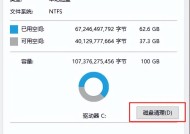





有话要说...